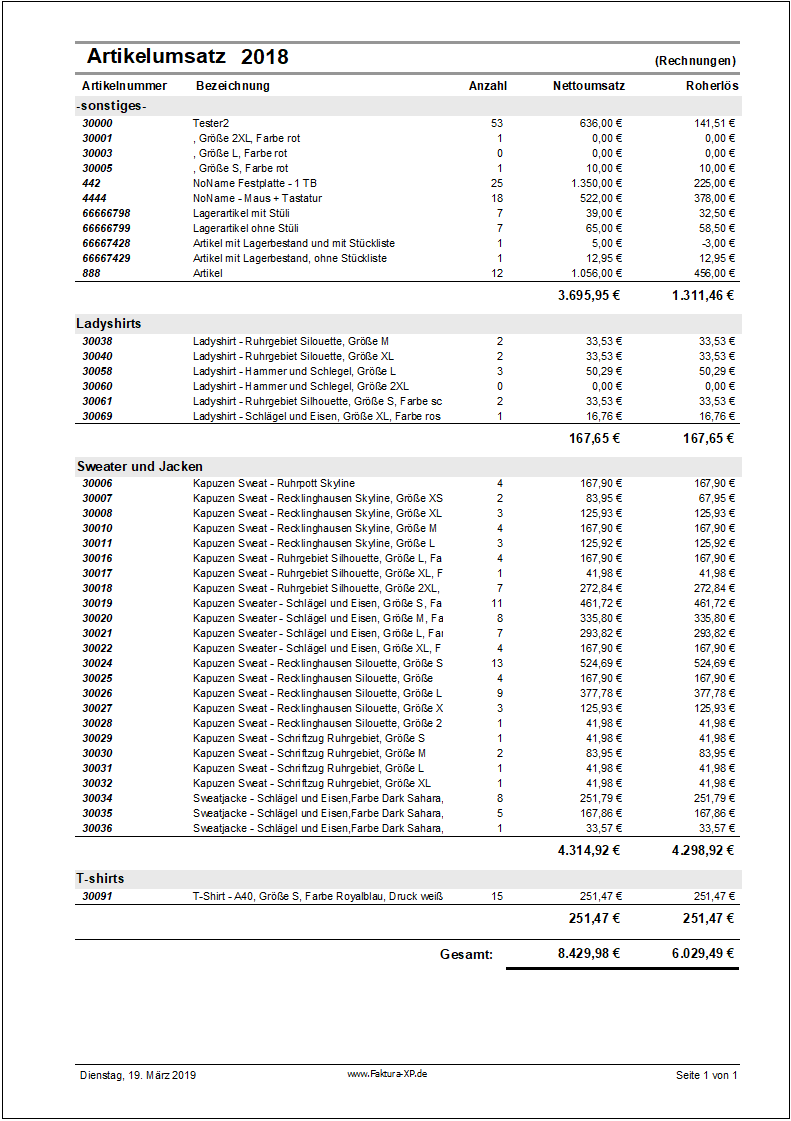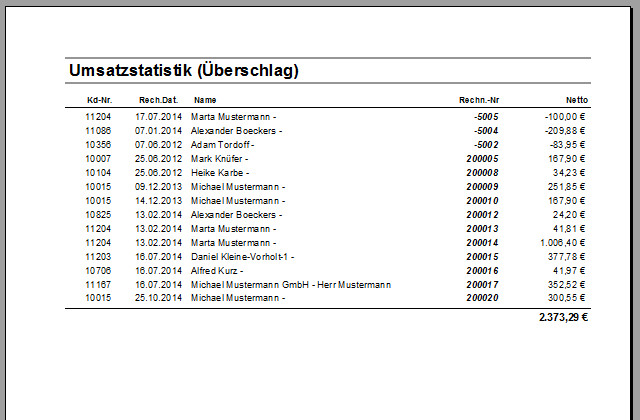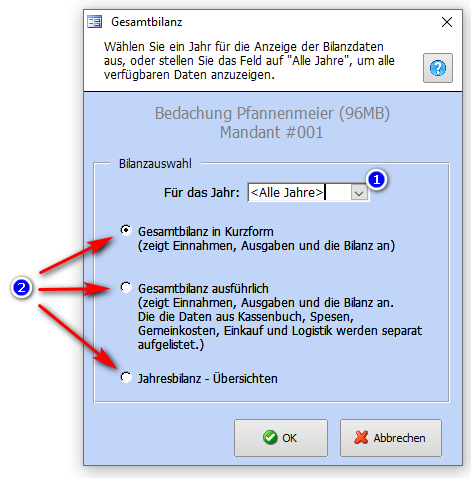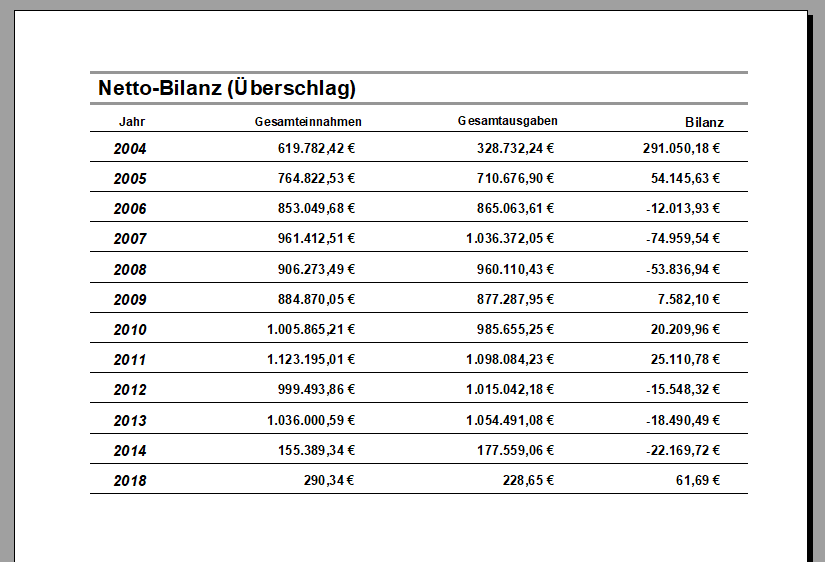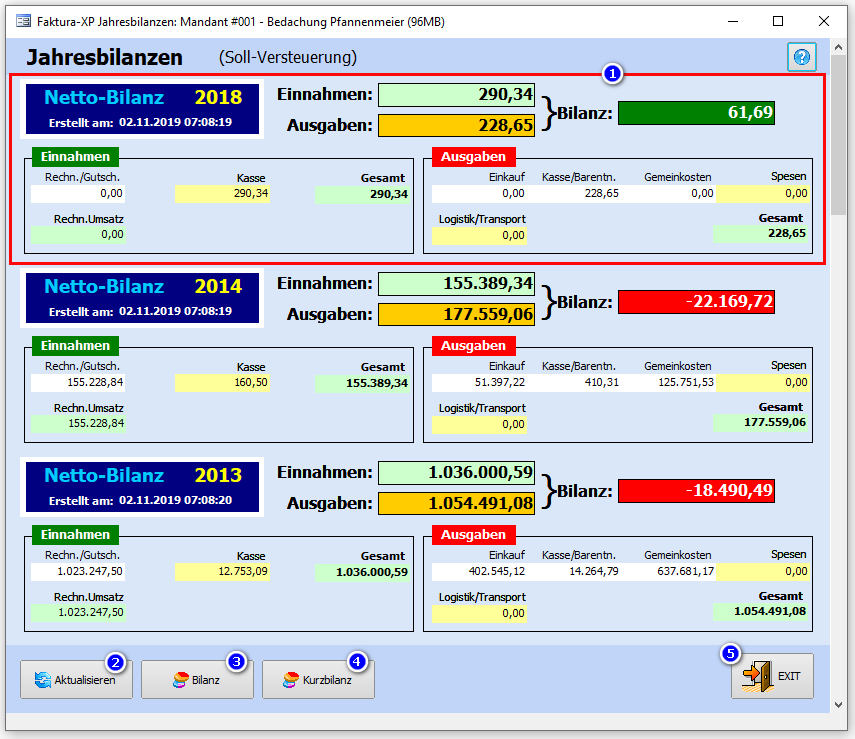Umsatz
In diesem Bereich finden Sie verschiedene Umsatzauswertungen, die als überschlägige Bilanz angezeigt oder als Bericht ausgedruckt werden können.
Navigieren sie zu : "Auswertungen -> Umsatz"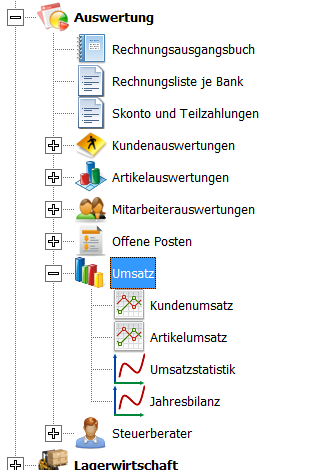
.
Inhaltsverzeichnis
Kundenumsatz
Über den Menüpunkt „Kundenumsatz“ gelangen Sie zur Kundenauswertung. Im eingeblendeten Dialog können Sie zwischen der Auswertung für genau einen Kunden oder der Auswertung aller Kunden in einem bestimmten Zeitraum wählen.
.
Kunden auswählen
Wählen Sie zunächst im Feld "Kunde" einen Kunden durch öffnen des DropDown Menüs oder durch Doppelklick im Feld für ein Auswahlfenster. Lassen Sie das Feld leer wird die Auswertung für alle Kunden vorgenommen. Beachten sie, dass die Auswertung aller Kunden mehr Berechnungszeit in Anspruch nehmen kann.
.
Zeitraum der Auswertung
Im Regelfall wird eine Auswertung über die Dauer eines Jahres erstellt. In dieser Auswertung wird Ihnen im Feld "Jahr" das aktuelle Jahr angeboten. Sie können dort ein beliebiges Jahr als vierstellige Jahreszahl eingeben.
Möchten Sie einen ganz bestimmten Zeitraum auswerten, klicken Sie im unteren Teil des Dialogs das Häkchen"Datumsbereich eingeben" an. Dann geben Sie einen Zeitraum "Von-Bis" in den beiden Datumsfeldern ein.
Mit der Schaltfläche OK wird der „Kundenumsatz“ als Voransicht zum Drucken ausgegeben.
Der Bericht umfasst eine Listung aller Rechnungen, Gutschriften und Barverkäufe nach Kunden gruppiert und nach Rechnungsdatum sortiert.
Mit der Schaltfläche "Abbrechen" verlassen Sie diese Auswertung.
.
Artikelumsatz
Mit dieser Auswertung lassen sich die Umsatzzahlen, Verkaufszahlen und die Roherlöse Ihrer Artikel ermitteln. Für die Roherlösermittlung ist es notwendig im Artikelstamm jeweils einen Einkaufspreis (Feld "Einkaufspreis" der ersten Registerkarte im Artikelstamm) zu hinterlegen, da der Roherlös nur auf Basis des Einkaufspreises berechnet werden kann. Der dort hinterlegte Wert ist der Durchschnitts EK-Preis als Netto Wert (ohne MwSt).
Sie geben zunächst ein Jahr oder ein Datumsbereich (1) an, auf den sich die Auswertung erstrecken soll. Danach wählen Sie im Bereich "Daten beziehen aus:" die Datenherkunft der Auswertung aus (2). Sie können zwischen Rechnung, Lieferschein und Proformarechnung wählen. Dies bewirkt eine Datensammlung von Artikeln, die in den entsprechenden Dokumenten / Belegen für den angegebenen Zeitraum eingesetzt wurden.
.
Sortierung
Sie können angeben, nach welchen Daten der Bericht innerhalb der Gruppierung der Warengruppen sortiert sein soll. Klicken Sie dazu im Bereich Sortierung (4) auf eines der möglichen Optionsfelder. Die Sortierung erfolgt im Regelfall Aufsteigend. Möchten Sie die Sortierung in absteigender Reihenfolge, aktivieren Sie das Häkchen im Feld "absteigend sortiert".
.
Optionaler Filter
Im Feld Optionaler Filter können Sie einen Primären Lieferanten von Artikeln angeben um eine Filterung der Umsatzliste nach Lieferant auszuführen. Damit werden Ihnen nur Artikel angezeigt, die von diesem Lieferanten bezogen werden.
.
Anzeigen und Ausdrucken
Der Umsatzbericht wird immer nach Artikel-Kategorien gruppiert ausgegeben. Dabei werden die Artikel also zu Warengruppen zusammengefasst dargestellt. Die Sortierung erfolgt immer innerhalb jeder Gruppe.
Klicken Sie auf die Schaltfläche OK, wird Ihnen eine Voransicht der Auswertung angezeigt. Die angezeigten Werte sind Nettowerte (ohne MwSt).
Mit Abbrechen verlassen Sie diese Auswertung.
.
Umsatzstatistik
Im MenüpPunkt "Auswertungen -> Umsatz -> Umsatzstatistik" können Sie Ihren Rechnungsumsatz für einen angegebenen Zeitraum in einer Liste oder als Grafik ausgeben lassen. Es werden alle Rechnungs- und Gutschriftsummen berücksichtigt, die nicht den Status "unbearbeitet" und nicht den Status "storniert" haben.
Ausgabe als Bericht
Für die Ausgabe als Bericht bzw. Liste, wählen Sie im Ausgabedialog den oberen Punkt "Berichtsausgabe" an.
Geben Sie einen Zeitraum an, für den Sie eine Berichtsausgabe wünschen. Voreingestellt ist immer der aktuelle Monat. Zusätzlich können Sie den Bericht noch sortieren lassen, indem Sie rechts die Sortierung auswählen.
.
Umsatzbericht
Der Umsatzbericht enthält überschlägig die Umsatzdaten für den gewählten Zeitraum.
.
Ausgabe als Grafik
Für die Ausgabe als Grafik, wählen Sie im Ausgabedialog den unteren Punkt "Grafische Statistik" an. Sie können dann zwischen verschiedenen Ausgaben der Grafik wählen. Die Eingrenzung für einen bestimmten Datumsbereich ist derzeit nicht möglich.
Die Grafik umfasst den Gewählten Datenbereich, der aktuell zum Darstellungszeitpunkt ermittelt wird. Es wird also nicht auf vorher gespeicherte Statistiken zugegriffen.
.
Jahres-Bilanz
Mit der Gesamtbilanz können Sie Ihre Jahresbilanzen des aktuellen und der vergangenen Jahre oder ein ausgewähltes Jahr berechnen und anzeigen lassen.
.
Zeitraum auswählen
Wählen Sie ein Jahr aus (1) oder geben Sie ein Jahr in vierstelliger Schreibweise (z.B. "2018") an. Wählen Sie in dem Feld (1) "<Alle Jahre>", werden alle Verfügbaren Geschäftsjahre berechnet und angezeigt. Die Berechnung aller Jahre kann, je nach Datenmenge einige Zeit in Anspruch nehmen.
.
Anzeige der Bilanzart
Die Bilanzsummen werden überschlägig als Nettobilanz berechnet. Wählen Sie nun aus den drei Möglichkeiten die Bilanzart aus (2). Zur Auswahl stehen "Kurzbilanz" als Bericht, die "Bilanz" als Bericht und "Jahresbilnz" als Anzeige.
.
Der Kurzbericht
Damit werden Ihnen die Rechnungsdaten das aktuelle und die der vergangenen Jahre als Bericht angezeigt. Bei der Berechnung werden auch die Daten aus Kassenbuch, Spesen, Gemeinkosten, Einkauf und Logistik (Versand) verwendet aber im Kurzbericht nicht separat aufgeführt. Für eine separate Aufführung dieser Daten verwenden Sie bitte den "Ausführlichen Bericht".
.
Ausführlicher Bericht
Im ausführlichen Bericht werden die Rechnungsdaten und zusätzlich die Daten aus Kassenbuch, Spesen, Gemeinkosten, Einkauf und Logistik (Versand) berechnet und als Bilanzsummen des aktuellen und der vergangenen Jahre ausgegeben.
.
Netto Bilanz als Übersicht
Für eine schnelle und übersichtliche Anzeige der überschlägigen Bilanzdaten können Sie die Auswahl "Jahresbilanzen-Übersichten" verwenden.
Je nach vorheriger Auswahl der Geschäftsjahre wird Ihnen das gewählte Geschäftsjahr oder alle vorhandenen Geschäftsjahre angezeigt. Die Daten der Geschäftsjahre sind je Geschäftsjahr in einem Block (1) zusammengefasst. Die Anzeige kann mit der Maus vergrößert und verkleinert werden. Aus dieser Ansicht können Sie auch eine Aktualisierung der angezeigten Daten (2) sowie die Berichte "Bilanz" (3) und "Kurzbilanz" (4) erstellen lassen.
Mit "Exit" (5) verlassen Sie den Dialog.